高一信息技术《4.2 格式化文档》教学设计
- 格式:docx
- 大小:13.63 KB
- 文档页数:4
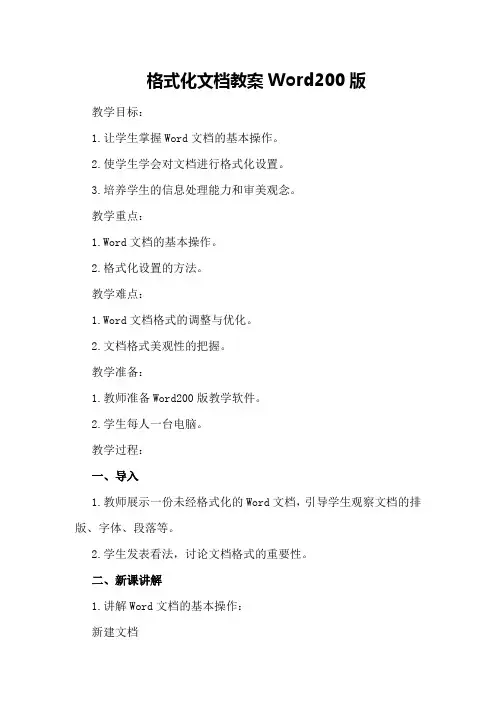
格式化文档教案Word200版教学目标:1.让学生掌握Word文档的基本操作。
2.使学生学会对文档进行格式化设置。
3.培养学生的信息处理能力和审美观念。
教学重点:1.Word文档的基本操作。
2.格式化设置的方法。
教学难点:1.Word文档格式的调整与优化。
2.文档格式美观性的把握。
教学准备:1.教师准备Word200版教学软件。
2.学生每人一台电脑。
教学过程:一、导入1.教师展示一份未经格式化的Word文档,引导学生观察文档的排版、字体、段落等。
2.学生发表看法,讨论文档格式的重要性。
二、新课讲解1.讲解Word文档的基本操作:新建文档打开文档保存文档关闭文档2.讲解格式化设置的方法:字体设置:字体、字号、颜色、加粗、斜体等段落设置:行间距、段落间距、首行缩进、左右缩进等边框和底纹设置:边框样式、颜色、宽度;底纹颜色、图案等分页设置:插入分页符、分节符等页眉页脚设置:插入页码、页眉文字、页脚文字等页面设置:纸张大小、页面边距、版式等3.讲解格式化设置实例:实例1:设置样式选择文字设置字体为“黑体”,字号为“小三”设置居中对齐添加底纹颜色实例2:设置样式选择文字设置字体为“宋体”,字号为“小四”设置两端对齐设置行间距为“1.5倍”三、实践操作1.学生跟随教师操作,学习Word文档的基本操作和格式化设置。
我的家乡1.青山绿水2.美味佳肴3.民俗文化对文档进行格式化设置,包括、的字体、字号、颜色、段落设置等。
将文档保存为“我的家乡.docx”四、课堂小结1.学生分享实践操作中的心得体会。
五、作业布置练习使用Word文档,新建一个名为“我的日记”的文档,记录自己的日常生活。
对“我的日记”文档进行格式化设置,包括字体、段落、边框等。
将文档保存为“我的日记.docx”六、课后反思2.学生反馈对本节课的理解和收获,提出意见和建议。
教学反思:本节课通过讲解Word文档的基本操作和格式化设置,使学生对Word文档有了更深入的了解。
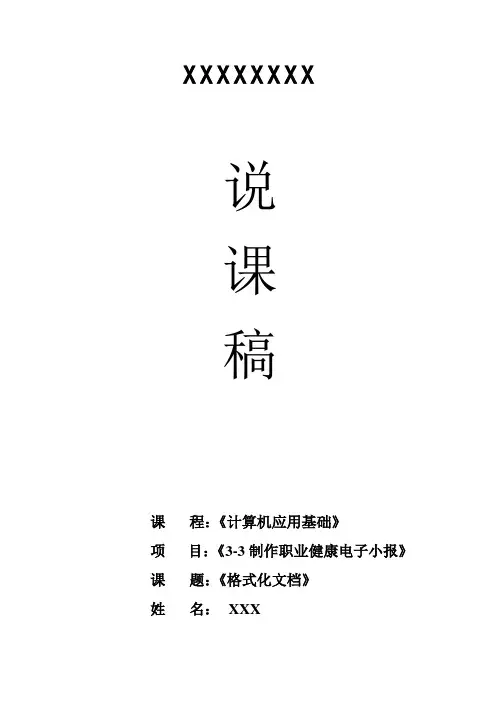
X X X X X X X X说课稿课程:《计算机应用基础》项目:《3-3制作职业健康电子小报》课题:《格式化文档》姓名:XXX一、说教材(一)教材分析本次说课内容选自马成荣《计算机应用基础》第三部分Word文档的操作、项目3-3《制作职业健康小报》《计算机应用基础》是中专学生高一的必修课。
本教材立足职业学校学生生活经验以及现代社会和科技发展需求,以提高学生计算机应用能力和信息素养为宗旨,以培养学生利用信息技术设计活动、发现并解决问题为主要特征。
该教材以学习项目为载体,以项目展开为主线,以任务实施为主要学习内容,通过项目的实施来巩固知识。
通过学习,学生将掌握最基本的计算机专业知识和操作技能,为今后的专学习和走向工作岗位奠定良好基础。
Word文字处理软件是我们日常工作、生活中使用最广泛的应用软件,也是计算机应用必备的一种基本技能。
本项目共6课时,本次课用时2课时,主要讲解网上收集相关文字信息,设置电子适用的字体格式,段落格式,以及一些电子小报常用的格式,如:分栏,首字下沉等。
(二)学情分析本次课所授对象是高一新生,专业是通信运营。
高一的学生在初中有了一定的信息技术基础,比较喜欢动手操作,学习积极性也较高。
通过前面的学习,学生对计算机基础,WORD文字处理已有了基本的认识。
但是职业学校的学生普遍存在理解力不强,特别是他们对计算机的认识有一个共性就是只停留在上网、娱乐、游戏的层面上,要他们真正的按教材去学习一般兴趣都不高,学习比较被动,自主学习能力比较差。
特别是这学期我所教的班级生的来源不同,学生基础参差不齐,存在较大的差异,本节课看似简单,但要实际掌握,灵活运用是比较困难的。
因此,我在教学中既要顾及到学生的学习兴趣,也要顾及到学生的技能基础和个体差异;既要注意内容的可行性、操作性和实用性,又要考虑到教学进度和大纲的要求;既要符合学生实际,又要注意层次性教学,从而保证每一位学生都有一定收获。
(三)教学目标由于项目设置需求,学完本节内容后,学生将能够熟练设置电子小报的相关字符,段落格式的设置。
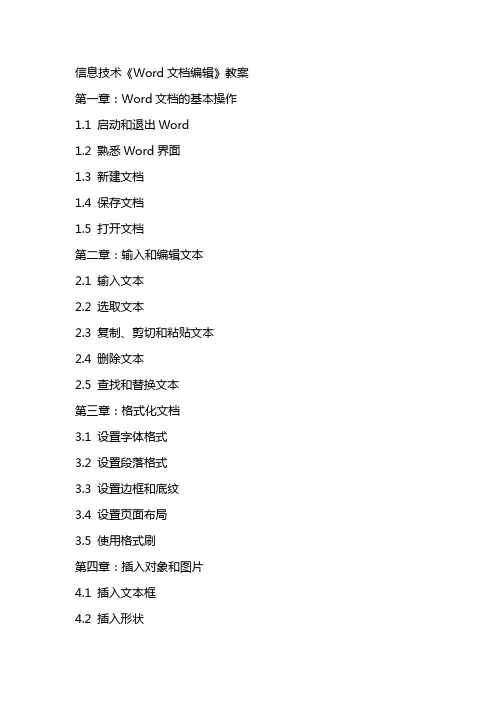
信息技术《Word文档编辑》教案第一章:Word文档的基本操作1.1 启动和退出Word1.2 熟悉Word界面1.3 新建文档1.4 保存文档1.5 打开文档第二章:输入和编辑文本2.1 输入文本2.2 选取文本2.3 复制、剪切和粘贴文本2.4 删除文本2.5 查找和替换文本第三章:格式化文档3.1 设置字体格式3.2 设置段落格式3.3 设置边框和底纹3.4 设置页面布局3.5 使用格式刷第四章:插入对象和图片4.1 插入文本框4.2 插入形状4.4 插入图片4.5 插入艺术字第五章:文档排版和打印5.1 设置页眉和页脚5.2 设置页码5.3 插入分页符5.4 插入书签5.5 打印文档第六章:使用表格和列表6.1 插入表格6.2 调整表格大小6.3 表格样式设置6.4 插入列表6.5 自定义列表样式第七章:页面布局和分区7.1 使用分节符7.2 设置不同的页面方向7.3 设置页面颜色和边框7.4 使用水印7.5 调整页边距第八章:目录和引用8.2 更新目录8.3 插入脚注和尾注8.4 插入引用和参考文献8.5 使用书签第九章:邮件合并和宏9.1 创建邮件合并数据源9.2 创建合并文档9.3 合并邮件9.4 创建宏9.5 运行宏第十章:文档审阅和共享10.1 设置跟踪更改10.2 审阅文档10.3 比较文档10.4 保护文档10.5 共享文档第十一章:创建和编辑图表11.1 插入图表向导11.2 创建柱状图、折线图和饼图11.3 编辑图表数据11.4 调整图表样式和颜色11.5 设置图表格式第十二章:使用引用和脚注12.1 插入脚注和尾注12.2 插入引述和参考文献12.3 管理引述和参考文献列表12.4 使用目录管理文档结构12.5 调整引用和脚注的格式第十三章:保护文档和权限13.1 设置文档密码13.2 限制编辑和格式化13.3 使用信息权限管理13.4 保护13.5 检查文档的兼容性第十四章:文档创建和管理技巧14.1 使用快速访问工具栏和功能区14.2 自定义菜单和快捷键14.3 使用文档部件和主控文档14.4 使用“保存并发送”功能14.5 利用“审阅”选项卡进行协作第十五章:高级排版和打印技巧15.1 使用分栏和分节符15.2 创建复杂的表格和交叉表15.3 应用条件格式和数据验证15.4 设计定制报告和信函15.5 管理文档的打印设置和预览重点和难点解析本文档详细介绍了Word文档编辑的基础知识和高级技巧,共分为十五个章节。
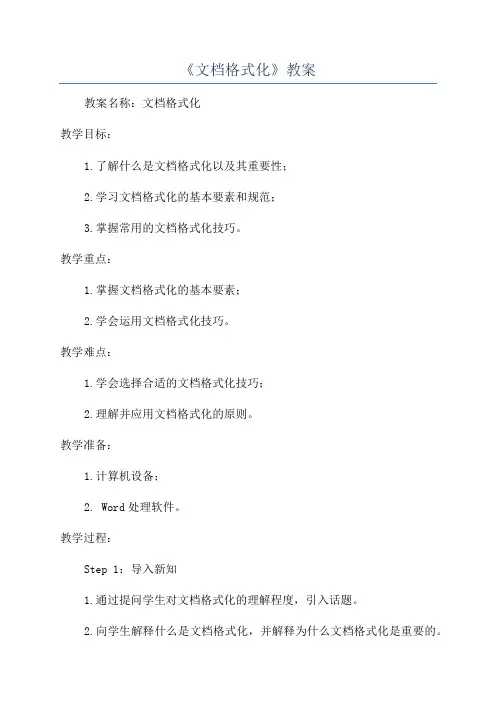
《文档格式化》教案教案名称:文档格式化教学目标:1.了解什么是文档格式化以及其重要性;2.学习文档格式化的基本要素和规范;3.掌握常用的文档格式化技巧。
教学重点:1.掌握文档格式化的基本要素;2.学会运用文档格式化技巧。
教学难点:1.学会选择合适的文档格式化技巧;2.理解并应用文档格式化的原则。
教学准备:1.计算机设备;2. Word处理软件。
教学过程:Step 1:导入新知1.通过提问学生对文档格式化的理解程度,引入话题。
2.向学生解释什么是文档格式化,并解释为什么文档格式化是重要的。
Step 2:介绍文档格式化的基本要素和规范1.介绍字体样式、字号、段落对齐、行间距等基本要素。
2.引导学生了解段落缩进、首行缩进等格式化规范。
3.结合实例演示如何调整文字的格式、对齐方式等。
Step 3:掌握文档格式化技巧1.学习如何使用快捷键或菜单栏中的格式化选项进行文本格式化操作。
2.练习调整文字样式、对齐方式、行间距、段落缩进等基本操作。
3.教授如何使用自动编号、项目符号等技巧增强文档结构的清晰度。
Step 4:学习文档格式化的原则1.解释清楚文档格式化的原则,如一致性、清晰度等。
2.通过示范和分析不同格式化风格的文档,引导学生理解各种原则在实际操作中的应用。
Step 5:练习与实践1.学生进行实际操作练习,练习调整字体样式、调整段落格式、使用自动编号等操作。
2.学生分组完成一篇小论文的格式化,展示给全班。
Step 6:拓展应用1.引导学生了解其他应用领域中的文档格式化,如制作海报、墙报等。
2.学生自由发挥,探索其他文档格式化技巧的应用。
Step 7:总结与评价1.学生们分享自己的学习心得体会。
2.根据学生的表现,对他们的学习情况进行评价,并提出进一步的建议。
教学延伸:1.学生可以在课后自行和学习更多的文档格式化技巧。
2.学生可以应用学到的知识调整和美化自己的个人文档。
教学评价:1.基于学生的实际操作和展示情况进行评估;2.对学生在学习过程中的参与度和理解程度进行评价。
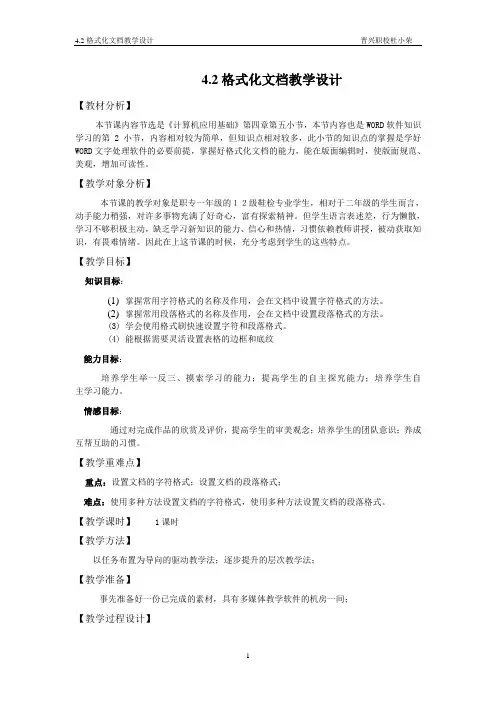
4.2格式化文档教学设计【教材分析】本节课内容节选是《计算机应用基础》第四章第五小节,本节内容也是WORD软件知识学习的第2小节,内容相对较为简单,但知识点相对较多,此小节的知识点的掌握是学好WORD文字处理软件的必要前提,掌握好格式化文档的能力,能在版面编辑时,使版面规范、美观,增加可读性。
【教学对象分析】本节课的教学对象是职专一年级的12级鞋检专业学生,相对于二年级的学生而言,动手能力稍强,对许多事物充满了好奇心,富有探索精神。
但学生语言表述差,行为懒散,学习不够积极主动,缺乏学习新知识的能力、信心和热情,习惯依赖教师讲授,被动获取知识,有畏难情绪。
因此在上这节课的时候,充分考虑到学生的这些特点。
【教学目标】知识目标:(1)掌握常用字符格式的名称及作用,会在文档中设置字符格式的方法。
(2)掌握常用段落格式的名称及作用,会在文档中设置段落格式的方法。
(3)学会使用格式刷快速设置字符和段落格式。
(4)能根据需要灵活设置表格的边框和底纹能力目标:培养学生举一反三、摸索学习的能力;提高学生的自主探究能力;培养学生自主学习能力。
情感目标:通过对完成作品的欣赏及评价,提高学生的审美观念;培养学生的团队意识;养成互帮互助的习惯。
【教学重难点】重点:设置文档的字符格式;设置文档的段落格式;难点:使用多种方法设置文档的字符格式,使用多种方法设置文档的段落格式。
【教学课时】1课时【教学方法】以任务布置为导向的驱动教学法;逐步提升的层次教学法;【教学准备】事先准备好一份已完成的素材,具有多媒体教学软件的机房一间;【教学过程设计】【课外拓展】1、完成教材第124页的图片样张;2、探索:如何在WORD中输入公式:(a + b)3=a3+3a2b+3ab2+b3【教学反思】本堂课的教学设计以学生自主操作为主体,更好地体现了学生的主体地位,在教学过程中,更加注重学生对于知识点的掌握程度,及时反馈了学生学习每一个知识点的效果,有利于获得更好的教学效果。
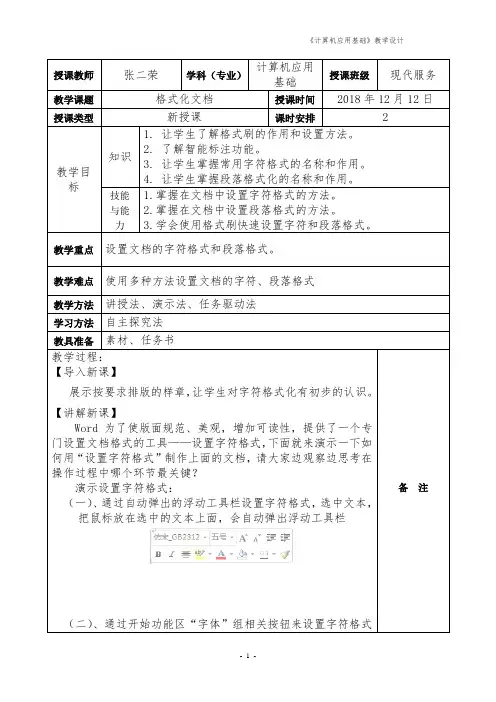
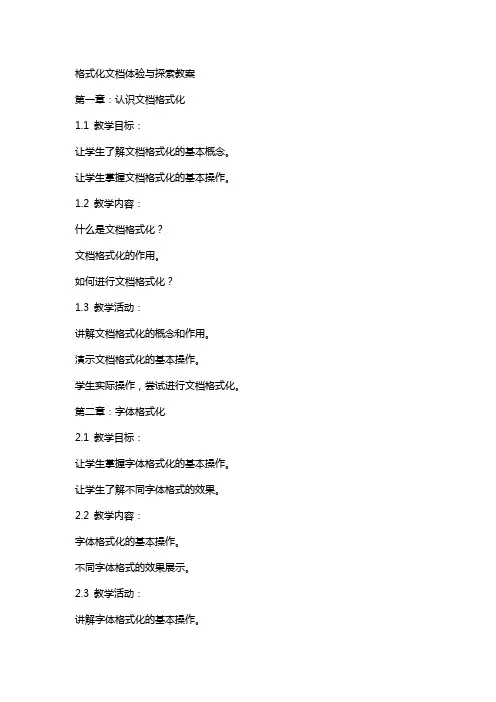
格式化文档体验与探索教案第一章:认识文档格式化1.1 教学目标:让学生了解文档格式化的基本概念。
让学生掌握文档格式化的基本操作。
1.2 教学内容:什么是文档格式化?文档格式化的作用。
如何进行文档格式化?1.3 教学活动:讲解文档格式化的概念和作用。
演示文档格式化的基本操作。
学生实际操作,尝试进行文档格式化。
第二章:字体格式化2.1 教学目标:让学生掌握字体格式化的基本操作。
让学生了解不同字体格式的效果。
2.2 教学内容:字体格式化的基本操作。
不同字体格式的效果展示。
2.3 教学活动:讲解字体格式化的基本操作。
展示不同字体格式的效果。
学生实际操作,尝试设置不同字体格式。
第三章:段落格式化3.1 教学目标:让学生掌握段落格式化的基本操作。
让学生了解不同段落格式的效果。
3.2 教学内容:段落格式化的基本操作。
不同段落格式的效果展示。
3.3 教学活动:讲解段落格式化的基本操作。
展示不同段落格式的效果。
学生实际操作,尝试设置不同段落格式。
第四章:列表和项目符号4.1 教学目标:让学生掌握列表和项目符号的添加和使用。
4.2 教学内容:列表的类型。
项目符号的添加和使用。
4.3 教学活动:讲解列表的类型和项目符号的添加和使用。
学生实际操作,尝试添加不同类型的列表和项目符号。
第五章:文档布局和页面设置5.1 教学目标:让学生掌握文档布局和页面设置的基本操作。
5.2 教学内容:文档布局的调整。
页面设置的基本操作。
5.3 教学活动:讲解文档布局和页面设置的基本操作。
学生实际操作,尝试调整文档布局和设置页面。
第六章:表格和边框6.1 教学目标:让学生掌握在文档中创建和编辑表格。
让学生了解如何为文本和表格添加边框。
6.2 教学内容:表格的创建和编辑。
边框的添加和调整。
6.3 教学活动:讲解如何创建和编辑表格。
展示如何为文本和表格添加边框。
学生实际操作,尝试创建表格和调整边框。
第七章:图片和图形7.1 教学目标:让学生掌握如何在文档中插入和编辑图片。
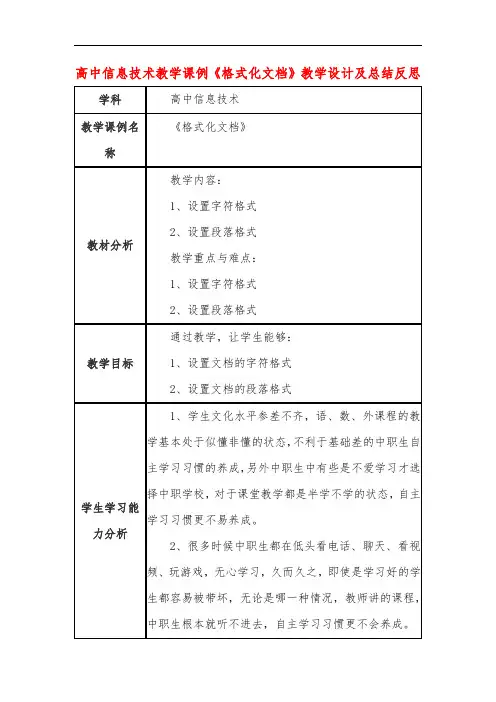
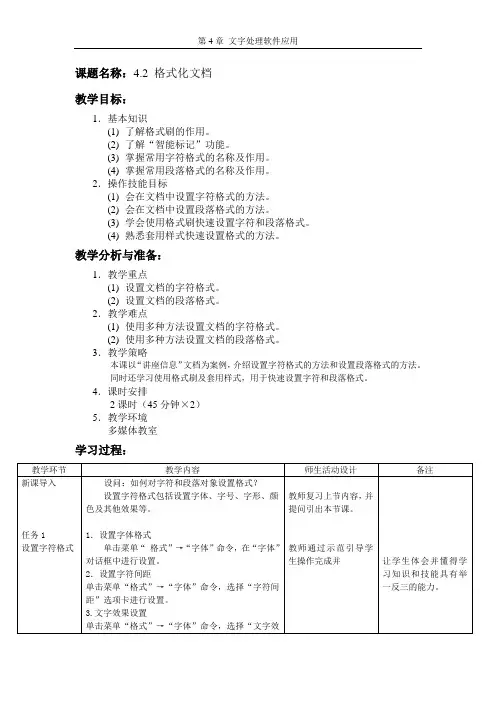
课题名称:4.2 格式化文档
教学目标:
1.基本知识
(1)了解格式刷的作用。
(2)了解“智能标记”功能。
(3)掌握常用字符格式的名称及作用。
(4)掌握常用段落格式的名称及作用。
2.操作技能目标
(1)会在文档中设置字符格式的方法。
(2)会在文档中设置段落格式的方法。
(3)学会使用格式刷快速设置字符和段落格式。
(4)熟悉套用样式快速设置格式的方法。
教学分析与准备:
1.教学重点
(1)设置文档的字符格式。
(2)设置文档的段落格式。
2.教学难点
(1)使用多种方法设置文档的字符格式。
(2)使用多种方法设置文档的段落格式。
3.教学策略
本课以“讲座信息”文档为案例,介绍设置字符格式的方法和设置段落格式的方法。
同时还学习使用格式刷及套用样式,用于快速设置字符和段落格式。
4.课时安排
2课时(45分钟×2)
5.教学环境
多媒体教室
学习过程:
课堂小节:
通过本课的学习,可掌握对Word文档的格式化的一般操作,字符格式化
和段落格式化是编辑Word文档的基本操作,同学们要多实践,重点掌握。
教学后记:。
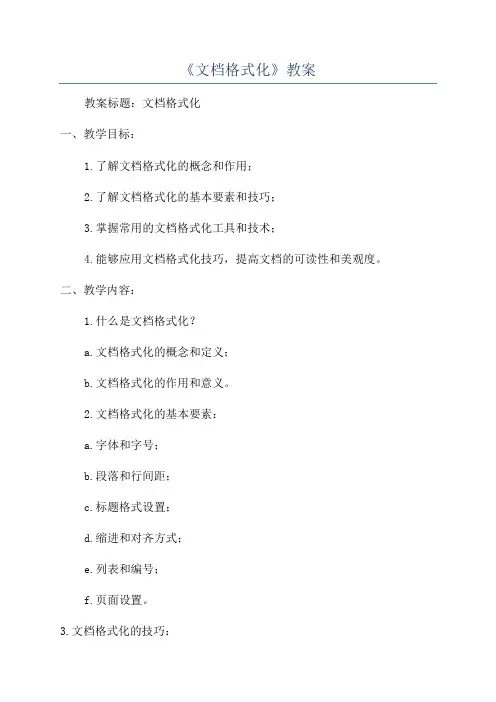
《文档格式化》教案教案标题:文档格式化一、教学目标:1.了解文档格式化的概念和作用;2.了解文档格式化的基本要素和技巧;3.掌握常用的文档格式化工具和技术;4.能够应用文档格式化技巧,提高文档的可读性和美观度。
二、教学内容:1.什么是文档格式化?a.文档格式化的概念和定义;b.文档格式化的作用和意义。
2.文档格式化的基本要素:a.字体和字号;b.段落和行间距;c.标题格式设置;d.缩进和对齐方式;e.列表和编号;f.页面设置。
3.文档格式化的技巧:a.使用合适的字体和字号;b.控制段落的长度和行间距;c.设置恰当的标题格式;d.使用缩进和对齐方式突出重点;e.使用列表和编号突出层次;f.合理设置页面的边距和页眉页脚。
4.常用的文档格式化工具和技术:a. Microsoft Word 的基本格式化功能;TeX的文档排版技术;c.HTML和CSS的网页排版技术;d. Markdown 的文档标记语言。
5.应用文档格式化技巧的实例分析和练习。
三、教学方法:1.讲授教学法:通过讲解文档格式化的基本概念、要素和技巧,提供理论知识;2.示范演示法:通过演示使用不同的文档格式化工具和技术,展示实际操作方法;3.实践练习法:提供实际的文档格式化练习,并指导学生独立完成;4.互动讨论法:鼓励学生在教学过程中提问、讨论和分享自己的意见和经验。
四、教学过程:1.导入新知识:通过提问和讨论,引导学生了解文档格式化的概念和作用。
2.讲解文档格式化的基本要素和技巧:a.通过示意图和实例,讲解字体、字号、段落和行间距、标题格式、缩进和对齐方式、列表和编号、页面设置等基本要素的设置方法和效果;b.分析不同的文档格式化技巧应用场景,以及提高文档可读性和美观度的方法。
3.示范演示文档格式化工具和技术的使用:a. 演示 Microsoft Word 的基本格式化功能,包括字体、字号、段落和行间距、标题格式、缩进和对齐方式、列表和编号、页面设置等;b.演示LaTeX的文档排版技术,包括使用不同的文档类、命令和环境进行排版;d. 演示 Markdown 的文档标记语言,包括使用特定的符号和标记进行格式化。
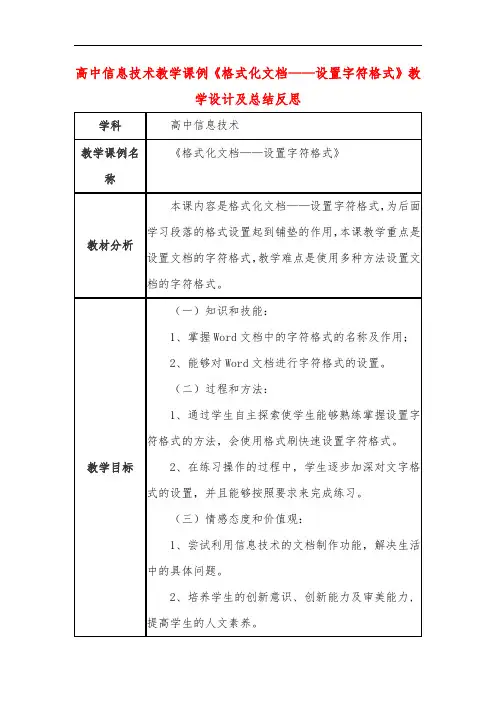
信息技术教案(十九)
【课题】数据库系统(二)
【教学目标】
1.知识与技能
了解数据库更新的实际意义,学会Access中记录修改、添加、删除、复制等基本操作
初步学习Access数据库中简单查询的方法
2.过程与方法
能根据实际情况更新数据库中的数据
能根据需要快速有效地在Access数据库中获取所需的信息
3.情感态度与价值观
通过Access数据库的更新操作,进一步体会信息的准确性和实效性,增强有效信息辨别力体会使用数据库管理信息对我们学习、生活带来的影响,树立科学管理、使用信息资源意识【重点难点】
重点:Access数据库中记录修改、添加、删除、复制等基本操作
难点:理解简单查询的过程
【板书设计】
1.Access数据表中记录的编辑
(1)记录的选定、修改、添加、删除、复制等操作
(2)数据库更新的实际意义
2.Access的简单查询
(1)Access中的简单查询操作
(2)理解Access中查询的实质:根据给定条件,从数据库中筛选出符合条件的记录,构成一个新的数据集合(3)查询的意义
【教学反思】
1.设计活动的结果是否一定应是唯一的?
我觉得,活动1、2中的操作结果不要求唯一性,只要符合要求就是好的。
这样有利于促进学生通过同学之间的比较、讨论,得到更优化的结果,也有利于学生的个性发展。
4.2 格式化文档教者:课型:新授时间:第七节课地点:微机室6教学目标:1.基本知识(1) 掌握常用字符格式的名称及作用。
(2) 了解格式刷的作用。
2.操作技能目标(1) 会在文档中设置字符格式的方法。
(2) 学会使用格式刷快速设置字符格式。
教学分析与准备:1.教学重点:设置文档的字符格式。
2.教学难点:使用多种方法设置文档的字符格式。
3.教学策略本课以“春”文档为案例开展实训教学,通过学生的练习探索掌握对于字符格式的设置操作。
4.课时安排1 课时( 40 分钟)5.教学环境多媒体教室学习过程:活动一:热身准备阶段,复习提问检查学生的掌握情况。
1.Word2010中默认的功能区有哪些?2.word2010默认文档保存的扩展名是?保存文档的快捷键是?活动二:出示学习目标。
1.通过实训练习做中学掌握文档中字符格式的设置操作。
2.练习使用格式刷,认识格式刷的作用。
活动三:组织学生开展实训练习1.实训要求及操作步骤如下:打开桌面的练习素材,对照桌面发送的图片。
根据练习素材后面的要求设置字符格式。
实训练习要求如下:1>.给文章添加标题《荷塘月色》,黑体三号居中;换行添加作者姓名:朱自清,四号楷体加粗居中。
2>.将标题的字间距加宽5磅,位置提升 3 磅,缩放150%。
3>.将第一自然段的“这”设置为字符下沉2行,距离正文0.2cm ;将第一自然段的文字字体设置为宋体四号。
4>.将第五自然段的字间距缩放调节成50%,给文字字号三号,楷体,添加绿色底纹。
5>.给“采莲南塘秋,莲花过人头;低头弄莲子,莲子清如水”添加底纹为红色,蓝色边框。
6>.将第六自然段缩进方式设置成悬挂缩进3个字符。
△ □。
7>.将“过人头”设置成带圈放大字号辿2.通过实训练习思考一下问题精品文档a对于字符格式的设置主要有哪些?b.字符间距设置在那个地方可以找见?c.字符间距功能中的缩放有何效果?3.对于学生实训中存在的问题进行点拨指导4.引导学生归纳画出书本中的知识点。
浙江省衢州市仲尼中学高中信息技术格式化工作表和公式函数的使用教案教材分析本节复习课教学内容是上学期所学内容,内容相对其它章节较简单,实用,学生们掌握的也相对较好,考虑到该模块内容是高考题型中较重要的一块,所以准备花两到三节课时间对其进行复习,讲解,主要以学生做为主。
学情分析经过一个学期的思想灌输,同学们已渐渐意识到学习信息技术的重要性,特别是学习EXCEL公式和函数的重要性,加之高考迫在眉睫,大部分学生都能主动的去练习它。
教学目标知识与能力通过讲解、演示,同学们能够对EXCEL工作表格式化,能对数据进行计算、筛选和排序、等操作。
过程方法目标通过任务驱动法,学生能利用所学知识对EXCEL图表中的常见问题,利用公式与函数对其进行运算。
情感态度价值观目标通过分析、比较,培养学生的信息素养、从做题中培养他们积极动手的能力、培养学生的协作与交流的意识与能力教学重、难点1、工作表的格式化2、公式与函数的应用教学过程一、格式化工作表1、修改单元格中的数据将要修改的单元格置为当前单元格,在编辑栏进行修改:2、复制、移动和清除单元数据①复制单元格数据菜单方法:(通常在不同工作表中复制时用)选定要复制的内容“编辑” ——“复制” ,“编辑” ——“粘贴”将鼠标指针移到目的位置“编辑” ——“粘贴”鼠标方法一:选定后,使鼠标指针变为填充柄“+”拖动鼠标产生虚框,此为复制范围。
鼠标方法二:选定后,将鼠标指针指向区域边框,鼠标指针变为指向左上角的箭头õ;按下[Ctrl]键,拖动鼠标,移到欲复制的位置,松开鼠标②移动单元数据菜单方法:“编辑” ——“剪切”“编辑” ——“粘贴”鼠标方法:选定要复制的内容,将鼠标指针指向区域边框,鼠标指针变为指向左上角的箭头;拖动鼠标,移到新的位置,松开鼠标③清除单元数据菜单方法:先选定,后“编辑” ——“清除”键盘方法:选定清除区域,按[Delete]键3、插入、删除单元格①用命令插入单元格插入行或列:用鼠标在欲插入新行(列)的位置选定若干行(列),行数为插入行数(列数)“插入” ——“行”(“列”);也可用快捷菜单中的“插入”②插入一个单元格区域选定欲插入新区域的单元格区域“插入” ——“单元格” ,出现对话框按需求输入后,按[确定]选定一行、一列或某一单元格区域;鼠标指向选定区域右下角,使鼠标指针变为“+”时,按下[Shift]键,再向下或向右拖动鼠标可插入若干行、列或单元格③删除单元格菜单方法:选定;“编辑” ——“删除”,或快捷菜单中的“删除”命令,在对话框中,按自己的需求选择删除单元格后邻近单元格的移动方向,单击“确定”查找与替换查找: “编辑” ——“查找”;出现对话框,填入查找内容,搜索方式及搜索范围等项目后,按“查找下一个”进行查找。
4.2 数值计算【学习目标】1.通过求解一元二次方程的解,了解计算机编程解决数值计算问题的一般流程,并能够使用解析法解决实际问题。
2.通过绘制一元多次方程函数图像,了解Python利用numpy和matplotlib两个模块绘制图像的基本方法。
3.通过编程求解一元多次方程,了解迭代法的含义,并尝试用牛顿迭代法解决实际问题。
【教学重点】1.了解数值类算法在实际问题解决时的常用方法,如解析法和迭代法。
2.能够利用numpy和matplotlib两个模块绘制函数图像。
【教学难点】理解迭代法的含义,并能够用牛顿迭代法求解一元多次方程。
【教学过程】第一课时师:计算机最初研究的用途就是进行数值计算,因此计算机可以解决很多数学方法所描绘的数值计算问题。
本节将围绕项目“与数学公式面对面”探讨在中学数学领域里常见的数学公式与程序设计的有趣结合。
完成下列的项目报告书。
完成项目报告书的过程中,比较数学方法、软件工具和编程解决问题的异同。
参考答案:方法一:写出数学方法求解方程2x2+x-6=0。
方程可因式分解为(2x-3)(x+2)=0,因此x=1.5或x=-2。
用求根公式计算得x=1.5或x=-2。
方法二:wps表格画图。
存在问题,如果需要图象更加光滑,必须x的取值间隔要小;取值范围要恰当。
方法三:Python求解。
import matha=float(input("请输入方程系数a(!=0):"))b=float(input("请输入方程系数b:"))c=float(input("请输入方程系数c:"))d=b*b-4*a*cif d>0:x1=(-b+math.sqrt(d))/(2*a)x2=(-b-math.sqrt(d))/(2*a)print("方程有两个不同的解",x1,x2)elif d==0:x1=-b/(2*a)print("方程有两个相同的解",x1)else:print("方程无解")生:完成项目报告,并思考计算机编程在解决问题时的一般步骤流程和方法。
《4.2 格式化文档》教学设计
教学目标:
基本知识
了解格式刷的作用。
了解“智能标记”功能。
掌握常用字符格式的名称及作用。
掌握常用段落格式的名称及作用。
操作技能目标
会在文档中设置字符格式的方法。
会在文档中设置段落格式的方法。
学会使用格式刷快速设置字符和段落格式。
熟悉套用样式快速设置格式的方法。
教学分析与准备:
1.教学重点
设置文档的字符格式。
设置文档的段落格式。
2.教学难点
使用多种方法设置文档的字符格式。
使用多种方法设置文档的段落格式。
3.教学策略
本课以“讲座信息”文档为案例,介绍设置字符格式的方法和设置段落格式的方法。
同时还学习使用格式刷及套用样式,用于快速设置字符和段落格式。
4.课时安排
2课时(45分钟×2)
5.教学环境
多媒体教室
学习过程:
课堂小节:
通过本课的学习,可掌握对Word文档的格式化的一般操作,字符格式化和段落格式化是编辑Word文档的基本操作,同学们要多实践,重点掌握。